mental ray轮廓(Contour)使用教程
对于喜欢传统绘画风格的人来说,照片般的图像不能满足他们的审美需求,他们需要的是一幅充满个性线条的画,或者干脆是一幅 卡通画,mental ray为我们提供了丰富的材质来制作各种效果,下图所示为应用Contour Shader (轮廓材质)制作的卡通效果。
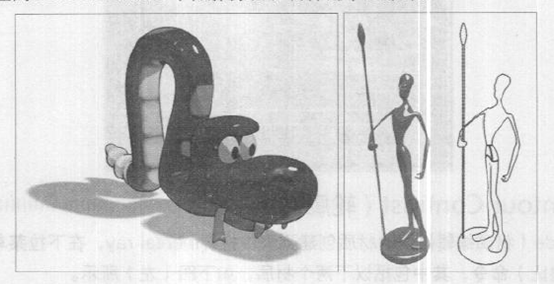
➢Contour Store (轮廓存储)
Contour Store (轮廓存储)决定什么样的信息被存储在一个图像采样位置上,在Hypershade(材质编辑器)的材质创建列表中打开mentalray,在下拉菜单中单击ContourStore(轮廓存储)命令,其中包括以下两个材质,如下图所示。
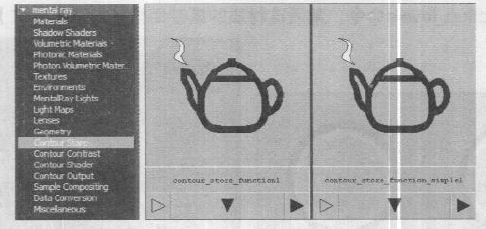
*contour_store_function
功能说明:这个材质可以还原交点、法线、材料选项卡、对象选项卡、三角指数、颜色,以及折射和反射水平,其使用方法可参考接下来的“Contour Contrast (轮廓对比)”小节中的内容。
*contour_store_ function_simple
功能说明:只用于存储材质选项卡,只计算不同材质之间的轮廓,它的计算速度非常快,其使用方法可参考接下来的“Contour Contrast (轮廓对比)”小节中的内容。
操作方法:在mental ray的渲染设置窗口中选择Features (特征)选项卡,在其选项中打开Contours (轮廓)卷展栏,单击Custom Shaders (自定义材质)中Store Shader (存储材质)后面的棋盘格图标,如下图所示,在弹出的创建节点菜单中选择contour store ( 轮廓存储)节点即可完成链接。
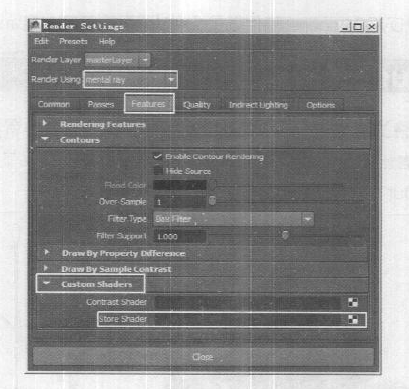
➢Contour Contrast (轮廓对比)
在Hypershade (材质编辑器)的材质创建列表中打开mental ray,在下拉菜单中单击Contour Contrast (轮廓对比)命令,其中包括以下两个材质,如下图所示。
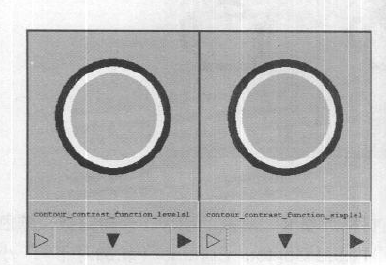
*contour_contrast_function_levels
功能说明:该节点可以在采样范围内调节一个阈值,如果它们的采样值超过规定的阈值太多,它会描绘两个样本之间的轮廓。
参数详解:在材质编辑器的创建列表中单击mental ray下Contour Contrast (轮廓对比)中的contour_contrast_function_levels命令, 激活该材质的属性面板,如下图所示。
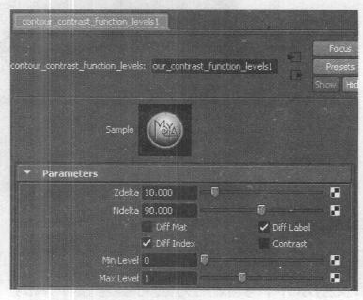
01 Zdelta (深度)。
根据镜头到模型的距离来计算轮廓线,如下图所示,设置Zdelta (深度)为0.1,镜头到模型的距离不同,渲染出来的轮廓线也不同。
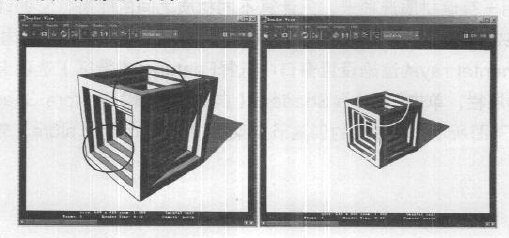
02 Ndelta(法线)。
该选项控制摄影机与法线的角度,满足条件的地方将产生轮廓线,是以度数为单位来调节的,例如,设置该值为90时,表示至少离摄影机90°的地方才产生轮廓线,如下图所示。

TIPS:降低Ndelta (法线)的数值可得到更多细节的轮廓线。
03 Diff Mat (不同材质)。
如果勾选该选项,则在不同的材质上产生轮廓。
04 DiffLabel (不同选项卡)。
如果勾选该选项, 场景中不同的对象会根据不同的名称被画上轮廓线。
05 Diff Index (不同索引)。
如果勾选该选项,渲染时在模型的表面会出现三角形的线框,如下图所示。
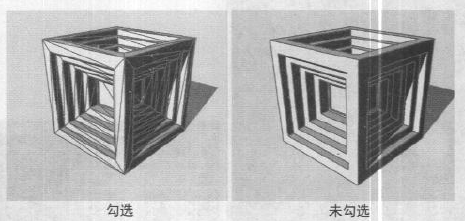
06 Contrast (对比)。
如果勾选该选项,将在有足够高对比度的两个颜色之间产生轮廓线,如下图所示。
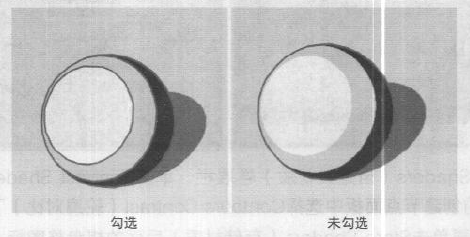
07 MinLevel (最小级别)、MaxLevel (最大级别)。
控制对象反射和折射轮廓线显示的数量,每一个反射和折射相当于一级。Max Level (最大级别)值越大,对象显示的轮廓线就越多。
*contour_contrast_function_simple
使用这个材质可以快速渲染出轮廓线,并且可以避免计算法线方向、法线角度、深度、距离等信息,而只是以材质与材质之间的不同来计算轮廓线,但是在使用contour_contrast _function_levels_ simple时,要配合使用Contour Store (轮廓储存)中的contour_store_function_ simple节点。
材质的使用方法与contour _contrast_function_Jevels的使用方法是一样的,这里不再赘述。
➢ Contour Shader (轮廓材质)
Contour Shader (轮廓材质)包括contour_shader_combi、contour_shader_curvature、contour_ shader_ depthfade、contour_shader _factorcolor、contour_shader _framefade、contour_shader _layerthinner、 contour_shader_maxcolor、contour_shader_silhouette、 contour_shader_ simple、contour_shader _widthfromcolor、contour_shader_ widthfromlight和contour_shader_ widthtromlightdir节点,如下图( 左)所示。
*contour_shader_combi
功能说明:该材质集合了contour_ shader_depthfade、contour_shader_layerthinner和contour_shader_ widthfromlight3个材质的功能。
使用该节点,可以控制轮廓线颜色,宽度随着深度的大小、层级的大小,以及法线和照明方向夹角的变化而变化。
操作方法:在材质编辑器的创建列表中单击mentalray下ContourShader(轮廓材质)中的contour shader combi,就可以创建contour shader_ combi节点了,如下图(中)所示。
参数详解:在材质编辑器的Utilities (工具)面板下,双击contour shader_ combi,打开其属性编辑器,如下图(右)所示。
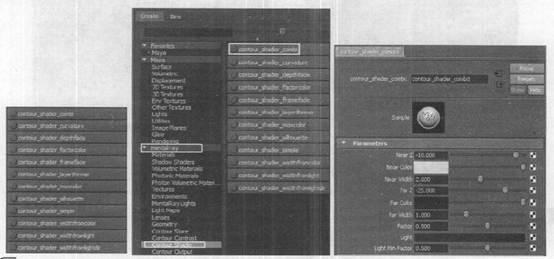
01 NearZ (近处的距离)。
设置离摄影机最近的轮廓线的距离,在这个距离中的轮廓线显示的是近处的颜色,而越远处的轮廓线的颜色变得越淡,越倾向于远处的颜色。
02 Near Color (近处的颜色)。
用于设置近处轮廓线的颜色。
03 Near Width (近处的宽度)。
控制近处轮廓线的宽度。
04 FarZ(最远的距离)。
设置摄影机最远的距离,在这个距离中的轮廓线显示的是远处的颜色。距离摄影机越近的轮廓线的颜色越倾向于近处的颜色,介于中间的轮廓线的颜色是两种颜色的混合色。
如下图(左)所示,设置近处颜色为绿色,远处颜色为蓝色,介于中间位置的轮廓线的颜色是两种颜色的混合,渲染效果如下图(右)所示。
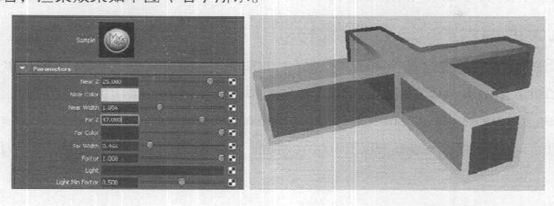
05 Far Color (远处的颜色)。
用于设置远处轮廓线的颜色。
06 Far Width (远处的宽度)。
控制远处轮廓线的宽度。
07 Factor( 因数)。
控制线的宽度。数值为1时,线条透过表面不会发生变化;数值为0.5时,线条每次透过表面都会变细一倍;数值为2时,则增大一倍,如下图所示。
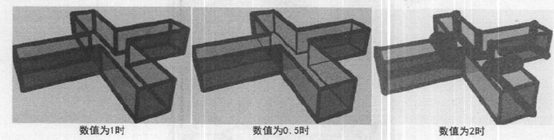
08 Light (灯光)。
用于连接指定的灯光,如果不指定,轮廓线的宽度就不会随法线与照明方向的夹角而变化。
09 light min factor ( 灯光最小因数)。
定义轮廓线的最小宽度系数,最终轮廓线宽度是前面所有属性共同作用的结果再乘以本属性值。
contour shader combi节点的连接是在contour_ contrast function Llevels节点添加完成的基础上,将contour shader combi节点添加到如下图所示的位置[模型节点阴影组属性中mental ray选项下Custom Shader (自定义材质)中的Contour Shader (轮廓材质接口上]。
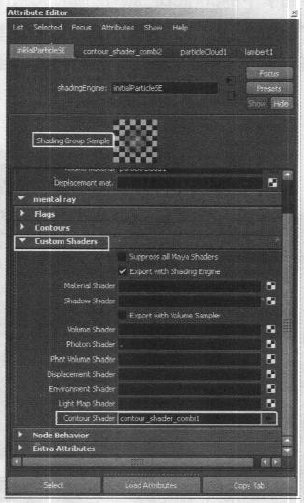
注意:contour shader (轮廓材质)中包括的所有节点的操作连接方式与创建方法都一致。
*contour shader curvature
功能说明:该节点基于面与面之间的法线角度来改变轮廓线的粗细。面与面之间变化大的地方,可以得到更粗的线条,变化小的地方得到较细的线条。
操作方法:和连接方法与contour shader .combi节点致,这里不再赘述。
参数详解:在材质编辑器 的iUilties (工具)面板下,双击contour shader curvature,打开其属性编辑器,如下图所示。
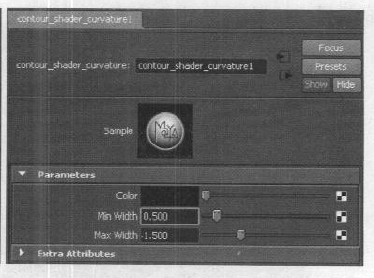
01 Color(颜色)。
控制轮廓线的颜色。
02 MinWidth(最小宽度)。
控制轮廓线能够达到的最小值。
03 Max Width (最大宽度)。
控制轮廓线能够达到的最大值。
注意:对象最外侧边缘处的轮廓线总是使用Max Width(最大宽度)值。
*contour shader_ depthfade
功能说明:用于改变轮廓线的颜色和宽度,颜色的确定是基于轮廓线到摄影机的距离和接近程度。该节点在渲染大的卡通场景时比较方便。
操作方法:和连接方法可参见contour shader_ combi节点。
参数详解:在材质编辑器的Utilities (工具)面板下,双击contour shader _depthfade节点,打开其属性编辑器,如下图所示。
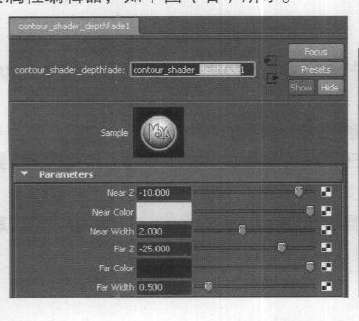
01 NearZ (近处的距离)。
设置离摄影机最近的轮廓线的距离,在这个距离中的轮廓线显示的是近处的颜色,而越远处的轮廓线的颜色变得越淡,越倾向于远处的颜色。
02 Near Color (近处的颜色)。
用于设置近处轮廓线的颜色。
03 Near Width (近处的宽度)。
控制近处轮廓线的宽度。
04 FarZ(最远的距离)。
设置摄影机最远的距离,在这个距离中的轮廓线显示的是远处的颜色。距离摄影机越近的轮廓线的颜色越倾向于近处的颜色,介于中间的轮廓线的颜色是两种颜色的混合色。
05 Far Color (远处的颜色)。
用于设置远处轮廓线的颜色。
06 Far Width (远处的宽度)。
控制远处轮廓线的宽度。
*contour shader factorcolor
功能说明:该节点控制轮廓线的颜色,是基于轮廓线下面材质的颜色。
操作方法:与链接方法参见contour shader combi节点。唯一需要注意的是,如果场景中使用了多个材质,该节点要与场景中所有节点的阴影组进行连接,不能有遗漏。
参数详解:在材 质编辑器的Utilities (工具)面板下,双击contour_ shader _factorcolor节点,打开其属性编辑器,如下图所示。
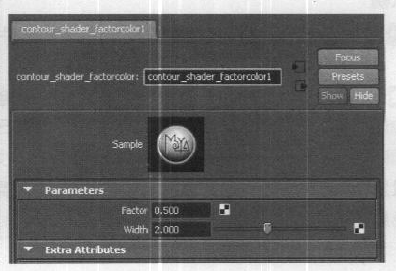
01 Factor (因数)。
控制轮廓线基于下面材质颜色的倾向程度,数值越高.轮廓线的额色越倾向其下面材质的颜色,但数值为1时,轮廓线的颜色几乎与其下面材质的颜色一致,数值越小,轮廓线的颜色越暗。
02 Width(宽度)。
用于控制轮廓线的宽度。
*contour shader_ framefade
功能说明:该节点以时间的推移来改变轮廓线的外貌。可以用来制作轮廓线变化的动画效果。
操作方法:该节点的创建方式与前面的节点一样,这里就不再赘述。在进行连接的时候,不用在渲染设置的Features (特征)选项卡中连接Contours(轮廓) 属性下Custom Shaders(自定义材质)选项下的contour .contrast function levels和contour_Paromcters_store_ function节点。
参数详解:在材质编辑 器的Uilities (工具)面板下,双击contour_ shader_ framefade节点,打开其属性编辑器,如图所示。
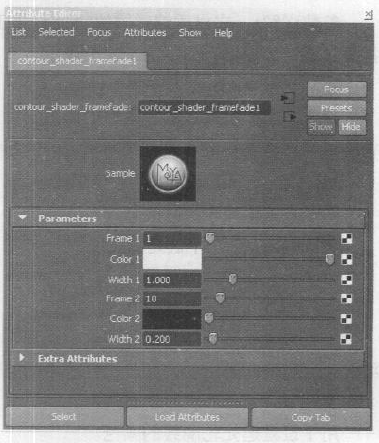
01 Frame 1 (帧1)。
设置轮廓线发生变化的帧数1。
02 Color1 (颜色1)。
控制轮廓线的颜色1。
03 Width1(宽度1 )。
控制轮廓线的宽度1。
04 Frame2 (帧2)。
设置轮廓线发生变化的帧数2。
05 Color2(颜色2)。
控制轮廓线的颜色2。
06 Width2(宽度2)。
控制轮廓线的宽度2。
*contour shader layerthinner
功能说明:基于轮廓线在到达摄影机前穿过表面的次数来控制轮廓线的宽度。
操作方法:和连接方法与contour shader_ .combi节点一致,这里就不再赘述。
参数详解:在材质编辑器的Utilities (工具)面板下,双击contour shader layerthinner节点,打开其属性编辑器,如下图所示。
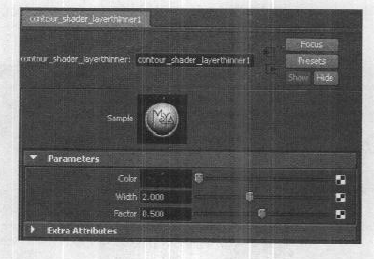
01 Color (颜色)。
控制轮廓线的颜色。
02 Width (宽度)。
控制轮廓线的宽度。
03 Factor(因数)。
控制轮廓线穿过表面后粗细的变化程度。当数值小于1时,穿过表面的次数越多,轮廓线变得越细;当数值为1时,轮廓线的粗细不会发生改变;当数值大于1时,穿过表面的次数越多,轮廓线变得越粗,如下图所示。

TIPS:中使用该节点得到的效果需要注意以下几点:第一,要调节材质的逐明度,以便能看到被遮挡住的面。第二要提高contour cotrst function levels节点中Max Level(最大级别)选项的数值,以便得到更多轮廓线。
*contour shader maxcolor
功能说明:该节点控制轮廓线的颜色,与前面讲解的contour shader factorcolor节点非常相似。它们的区别是,得到的轮廓线领色不同,contour shader factorcolor节点可以得到比材质颜色深的轮廓线颜色,而contour shader maxcolor节点得到的轮廓线颜色几乎与材质颜色致。
操作方法:与contour shader. factorcolor节点相同,这里不再赘述。
TIPS:在使用contour shader maxcolor节点时,轮廓线的颜色与材质的颜色很接近,所以轮廓线不明显,这时可以在渲染设置窗口的Features (特征)选项中,打开Contours (轮廓)卷展栏,勾选Hide Source (隐藏源)选项,如下图所示。
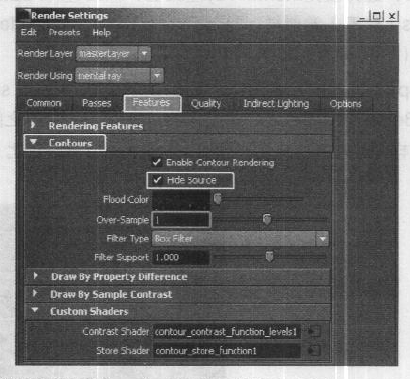
参数详解:在材质编辑器的Utlities(工具)面板下,双击contour_ shader maxcolor节点,打开其属性编辑器,如下图(左)所示。
Width (宽度)
控制轮廓线的宽度,默认数值为0.2。
*contour shader silhouette
功能说明:该节点可以控制轮廓线是否被渲染出来。
操作方法:与contour store function节点相同,可以参见此节点。
参数详解:在材 质编辑器的Utilities (工具)面板下,双击contour shader silhouette节点,打开其属性编辑器,如下图(右)所示。
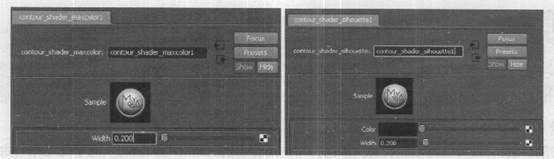
01 Color(颜色)。
控制轮廓线的颜色。
02 Width(宽度)。
控制轮廓线的宽度。
*contour shader simple
功能说明:控制轮廓线的颜色和宽度。该节点在下面的情况中使用起来非常方便,当场景中的材质非常多,想要输出统颜色和宽度的轮廓线时, 如果单独调节每个节点的颜色和宽度,操作将变得繁琐并且不容易得到想要的效果,这时可以使用该节点,就可以得到统一的轮廓线。
操作方法:与其他轮廓节点基本一 致,也是要连接到材质阴影组的Custom Shaders (自定义材质)属性中Contour Shader (轮廓材质)的选项上。
参数详解:在材质编辑器的Utilities (工具)面板下,双击contour_ shader_ simple节点,打开其属性编辑器,如下图所示。
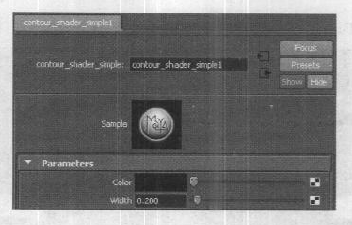
01 Color (颜色)。
控制轮廓线的颜色。
02 Width(宽度)。
控制轮廓线的宽度。
*contour shader _widthfromcolor
功能说明:该节点是以颜色的明暗对比来控制轮廓线的粗细。
操作方法:与其他轮廓节点基本一致,也是要连接到材质阴影组Custom Shaders (自定义材质)属性的Contour Shader (轮廓材质)选项上。
参数详解:在材质编辑器的Utilities (工具)面板下,双击contour_ _shader widthfromcolor节点,打开其属性编辑器,如下图所示。
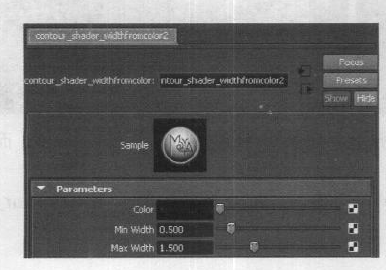
01 Color(颜色)。
控制轮廓线的颜色。
02 MinWidth(最小宽度)。
控制轮廓线的最小宽度,最小宽度的轮廓线会出现在颜色对比小的部分。
03 Max Width (最大宽度)。
控制轮廓线的最大宽度,最大宽度的轮廓线会出现在颜色对比大的部分。
*contour_ shader widthfromlight
功能说明:该节点是以光线的照射方向来控制轮廓线的粗细。
操作方法:与其他轮廓节点基本一致,也是要链接到材质阴影组Custom Shaders (自定义材质)属性的Contour Shader (轮廓材质)选项上。
参数详解:在材质编辑器的tilities (工具)面板下,双击contour shader widthfromlight节点,打开其属性编辑器,如下图所示。
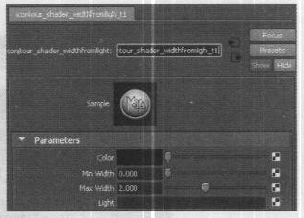
01 Color(颜色)。
控制轮廓线的颜色。
02 MinWidth(最小宽度)。
控制轮廓线的最小宽度,最小宽度的轮廓线会出现在靠近光线照射方向的部分。
03 Max Width (最大宽度)。
控制轮廓线的最大宽度,最大宽度的轮廓线会出现在远离光线照射方向的部分。
04 Light(灯光)。
用来连接场景中的灯光信息。
*contour shader widthfromlightdir
功能说明:该节点以灯光照射的位置来控制轮廓线的粗细。与上面讲解的contour_shader_widthfromlight节点相似,但是contour_ shader _widthfromlightdir节点无需与灯光进行连接。
操作方法:与其他轮廓节点基本一 致,也是要连接到材质阴影组Custom Shaders (自定义材质)属性的Contour Shader (轮廓材质)选项上,但是更接近contour shader widthfromlight的使用方法,可以参见contour _shader _widthfromlight节 点的操作方法。
参数详解:在材质编辑器的Utilities (工具)面板中,双击contour shader _widthfromlightdir节点,打开其属性编辑器,如下图所示。
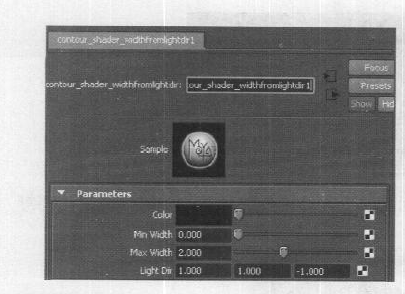
01 Color (颜色)。
控制轮廓线的颜色。
02 MinWidth(最小宽度)。
控制轮廓线的最小宽度。
03 MaxWidth(最大宽度)。
控制轮廓线的最大宽度。
04LightDir (灯光方向)。
后面的3个数字输入框分别代表灯光位置的x、y、z轴向,如下图所示。
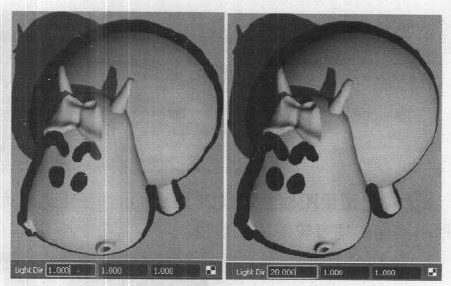
➢Contour Output (轮廓输出)
Contour Output (轮廓输出)包括下图所示的内容。
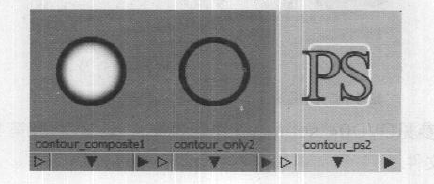
下面一一进行讲解。
*contour composite
功能说明:该节点将产生一个轮廓信息的合成结果并输出给渲染图像。该节点还可以纠正contour shader的节点产生的问题,例如,在使用contour shader combi节点渲染出来的图片中轮廓线的穿插问题,如下图所示。这种问题就可以使用contour composite节点来解决。
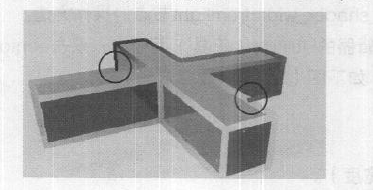
操作方法:创建方法与其他节点一致,链接方法有些不同,具体步骤如下。
01打开当前视图或者摄影机的属性面板,启用mentalray,在其属性面板中找到Output Shader (输出材质)属性,如下图(左)所示。
02单击Create (创建)按钮,会弹出创建的新通道的卷展栏,然后将contour_ .composite1节点连接到此卷展栏的Output Shader (输出材质属性上,如下图(右)所示。
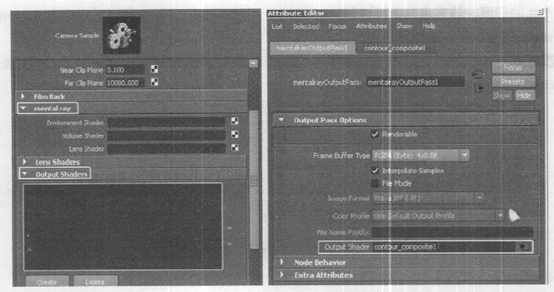
TIPS:中在Maya中 首次连接使用输出节点时,该节点不会被使用,需要在材厅编辑器中断开并进行重新连接。
具体操作:在材质编辑器中展Fcontour composite1节点的材质网络,如下图(左)所示,将其断开,然后打开新通道的卷展栏,再次将contour composite1节点连接到此卷展栏的Output Shader (输出材质)属性上。
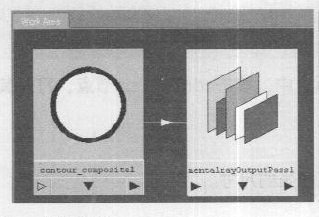
参数详解:在材质编辑器中的Utilities (工具)面板中,双击contour composite节点,打开其属性卷展栏,如下图(右)所示。
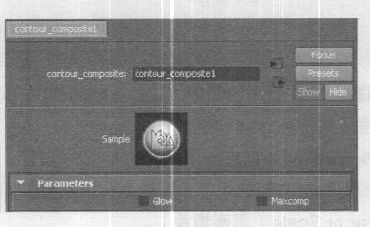
01 Glow (辉光)。
勾选该选项,会产生一个发光的效果,但是会在轮廓线上出现一些噪点,如下图所示。
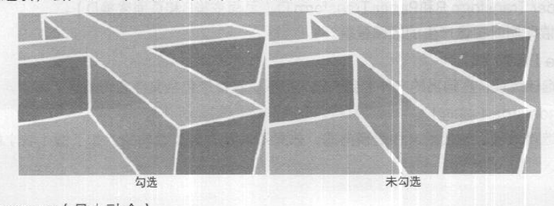
02 Maxcomp (最大融合)。
勾选该选项,可以消除因为Glow (辉光)效果带来的噪点,如下图(左)所示。
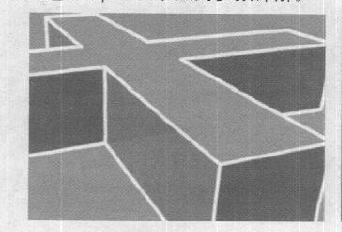
*contour only
功能说明:该节点可以只渲染轮廓线而不渲染模型本身,并可以更正在使用contour shader节点时产生的问题。该节点与上面讲解的contour, .composite节点基本相同。连接方法与contourcomposite节点也相同,这里就不再赘述。
参数详解:如下图所示,参数与contour_composite节点相比只多出了一个参数,其它的详见contour composite节点的参数详解。
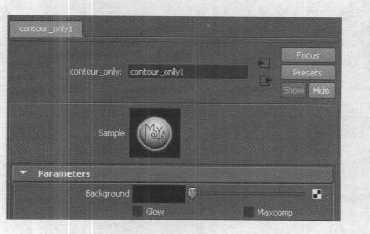
Background (背景)
控制渲染出的轮廓线的背景颜色。
*contour _ps
功能说明:用于输出矢量格式的黑色轮廓线文件,并可以用矢量软件打开。
操作方法:参见contour composite节点的操作方法和步骤。
TIPS:contour ps节点连接成功后,并不像其他节点样 通过单击渔染图标得到结果,而是通过执行渲染模块下主菜单Render> Batch Render (渲染>批量渲染)命令得到的。执行完批量渲染命令后,在工程目录的renderData\mentalay文件夹中会出现宣染完成的矢量文件。
参数详解:在材质编辑器的Utilities( 工具)面板中,双击contour_ ps节点,打开其属性编辑器,如下图所示。
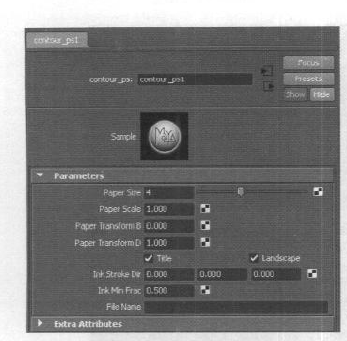
01 Paper Size (页面大小)。
用于控制输出文档的尺寸,默认为4,相当于A4纸张的尺寸。
02 Paper Scale (页面缩放)。
缩放图像文件的输出,默认数值为1。
03 Paper Transform B和Paper TransformD (页面变换B和页面变换D )。
用于补偿印刷时图像产生的轻微歪斜。
04 Title (标题)。
如果勾选该选项,在输出的文件上会有题目标头,题目中包括文件名和帧号。
05 Landscape (横向)。
如果勾选该选项,输出的文件是横向的,如果不勾选,则为竖向的,如下图所示。
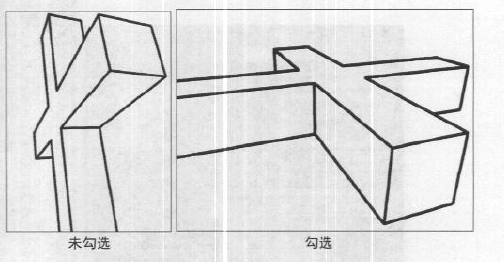
06 Ink Stroke Dir (墨水笔触方向)。
用于定义画笔笔触的方向,如果没有设置一个非零的向量,那么轮廓线的厚度取决于它的方向。
07 Ink Min Frac (最细墨水笔触)。
该属性定义垂直于Ink Stroke Dir (墨水笔触方向)的轮廓线的粗细程度。
08 File Name (文件名称)。
用于定义输出文件的名称。
热门课程
专业讲师指导 快速摆脱技能困惑相关文章
多种教程 总有一个适合自己专业问题咨询
你担心的问题,火星帮你解答-
为给新片造势,迪士尼这次豁出去了,拿出压箱底的一众经典IP,开启了梦幻联动朱迪和尼克奉命潜入偏远地带卧底调查 截至11月24日......
-
此前Q2问答环节,邹涛曾将《解限机》首发失利归结于“商业化保守”和“灰产猖獗”,导致预想设计与实际游玩效果偏差大,且表示该游戏......
-
2025 Google Play年度游戏颁奖:洞察移动游戏新趋势
玩家无需四处收集实体卡,轻点屏幕就能开启惊喜开包之旅,享受收集与对战乐趣库洛游戏的《鸣潮》斩获“最佳持续运营游戏”大奖,这不仅......
-
说明:文中所有的配图均来源于网络 在人们的常规认知里,游戏引擎领域的两大巨头似乎更倾向于在各自赛道上激烈竞争,然而,只要时间足......
-
在行政服务优化层面,办法提出压缩国产网络游戏审核周期,在朝阳、海淀等重点区将审批纳入综合窗口;完善版权服务机制,将游戏素材著作......
-
未毕业先就业、组团入职、扎堆拿offer...这种好事,再多来一打!
众所周知,火星有完善的就业推荐服务图为火星校园招聘会现场对火星同学们来说,金三银四、金九银十并不是找工作的唯一良机火星时代教育......

 火星网校
火星网校
















